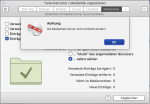M
mike33
Mitglied
Thread Starter
- Dabei seit
- 25.10.2005
- Beiträge
- 76
- Reaktionspunkte
- 24
Mein iTunes zeigt leider nicht mehr alle Songs an, obwohl die Dateien unter iTunes/iTunes Music vorhanden sind. Ich habe daher versucht mit dem Tune Instructor unter "Mediathek mit Medienordner synchronisieren" die Einträge hinzuzufügen, die sich nicht in der Mediathek befinden. Leider meldet Tune Instructor, dass er den Musikordner nicht lokalisieren kann. Zeige ich ihm den Ordner, kommt die Meldung, dass die Mediathek nicht ermittelt werden kann.
Ich bin etwas ratlos und bitte daher um Hilfe.
Vielen Dank
Michael
Tune Instructor 3.7 (17065)
macOS 10.14.6
iMac 2019
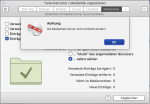
Ich bin etwas ratlos und bitte daher um Hilfe.
Vielen Dank
Michael
Tune Instructor 3.7 (17065)
macOS 10.14.6
iMac 2019